페이스북 스토리 만드는 방법

페이스북 스토리는 만드는 재미가 있습니다. 안드로이드 기기와 컴퓨터에서 스토리를 만드는 방법을 소개합니다.

WhatsApp은 틀림없이 전 세계 사람들과 음성 및 영상 통화를 할 수 있는 최고의 플랫폼입니다. 그러나 통화가 연결되지 않거나 비디오 품질이 기대에 미치지 못하는 경우 WhatsApp의 화상 통화 환경이 좋지 않을 수 있습니다 . 놀랍게도 후자는 휴대폰에 고급 카메라가 있어도 귀찮을 수 있습니다.
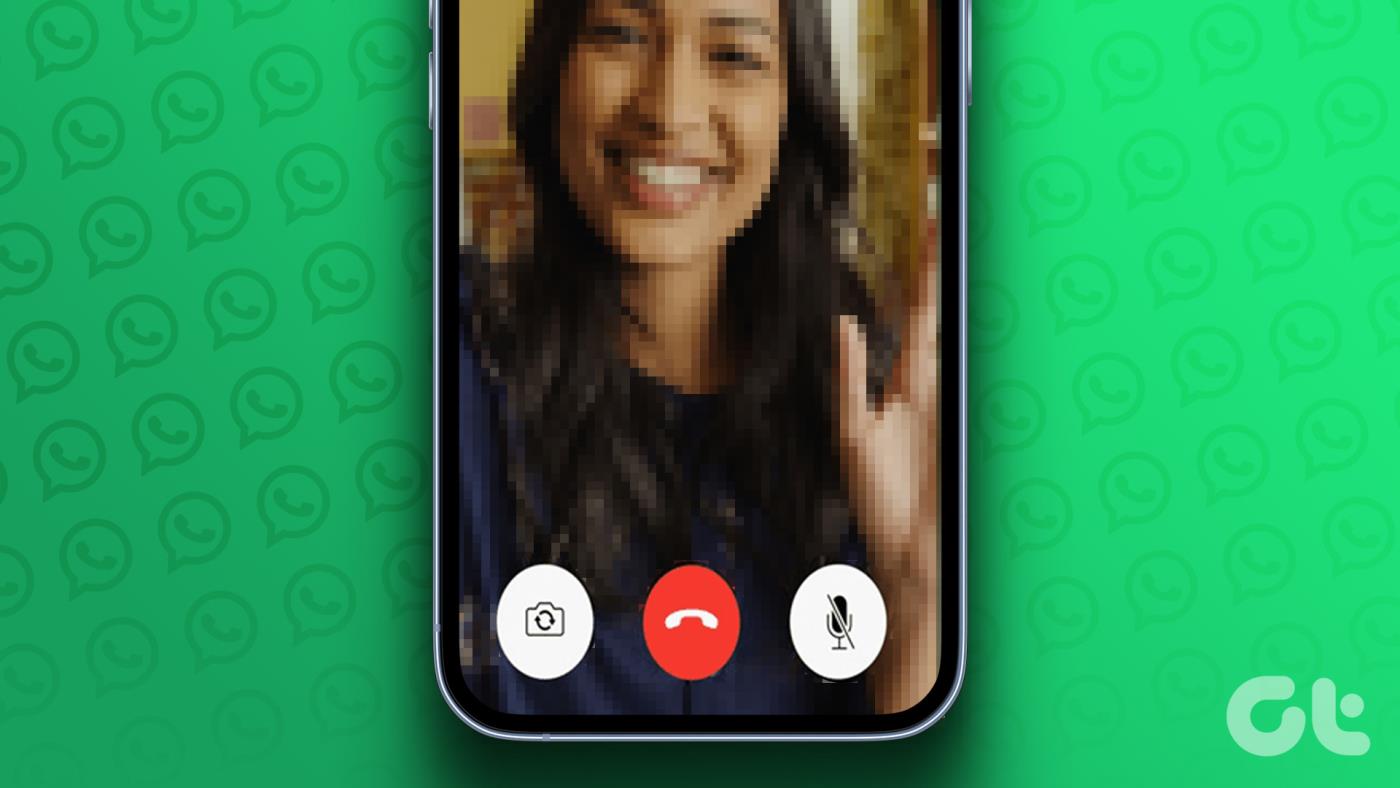
다행스럽게도 Android 또는 iPhone용 WhatsApp에서는 화상 통화 품질을 향상할 수 있는 여러 가지 방법이 있으므로 수준 이하의 경험에 만족할 필요가 없습니다. 이 가이드에서는 귀하가 동일한 작업을 수행하는 데 도움이 되는 몇 가지 효과적인 팁을 정리했습니다. 그럼 한번 살펴 보겠습니다.
1. 카메라 렌즈 청소
더러운 카메라 렌즈는 WhatsApp의 화상 통화 품질에 영향을 미칠 수 있습니다. 그러므로 가장 먼저 해야 할 일은 카메라 렌즈를 청소하는 것입니다. 부드러운 극세사 천을 사용하여 후면 또는 전면 카메라의 먼지, 먼지, 얼룩을 제거하세요.
또한 후면 카메라용 카메라 렌즈 보호 장치나 전면 카메라를 덮고 있는 화면 보호 장치를 사용하는 경우 이를 제거하여 비디오 품질이 향상되는지 확인해보세요.

2. 더 빠른 인터넷 연결을 사용하세요
이는 당연해 보일 수 있지만 인터넷 연결이 느리면 WhatsApp의 화상 통화 품질이 저하될 수 있습니다. 보다 원활한 화상 통화 경험을 위해서는 휴대폰의 인터넷 연결 속도가 더 빨라야 합니다.
라우터가 듀얼 밴드를 지원하는 경우 최상의 경험을 위해 2.4GHz가 아닌 5GHz 네트워크 주파수를 선택하세요.
3. WhatsApp에서 '통화에 더 적은 데이터 사용'을 비활성화합니다.
WhatsApp에서 '통화에 더 적은 데이터 사용' 옵션을 활성화한 경우 더 빠른 인터넷 연결로 전환해도 차이가 없을 수 있습니다. 이 기능은 데이터 사용량을 줄이는 데 도움이 되지만 WhatsApp의 화상 통화 품질에도 영향을 미칩니다. 비활성화하는 방법은 다음과 같습니다.
1단계: 휴대폰에서 WhatsApp을 엽니다. 오른쪽 상단에 있는 점 3개 메뉴 아이콘을 누르고 설정을 선택합니다.
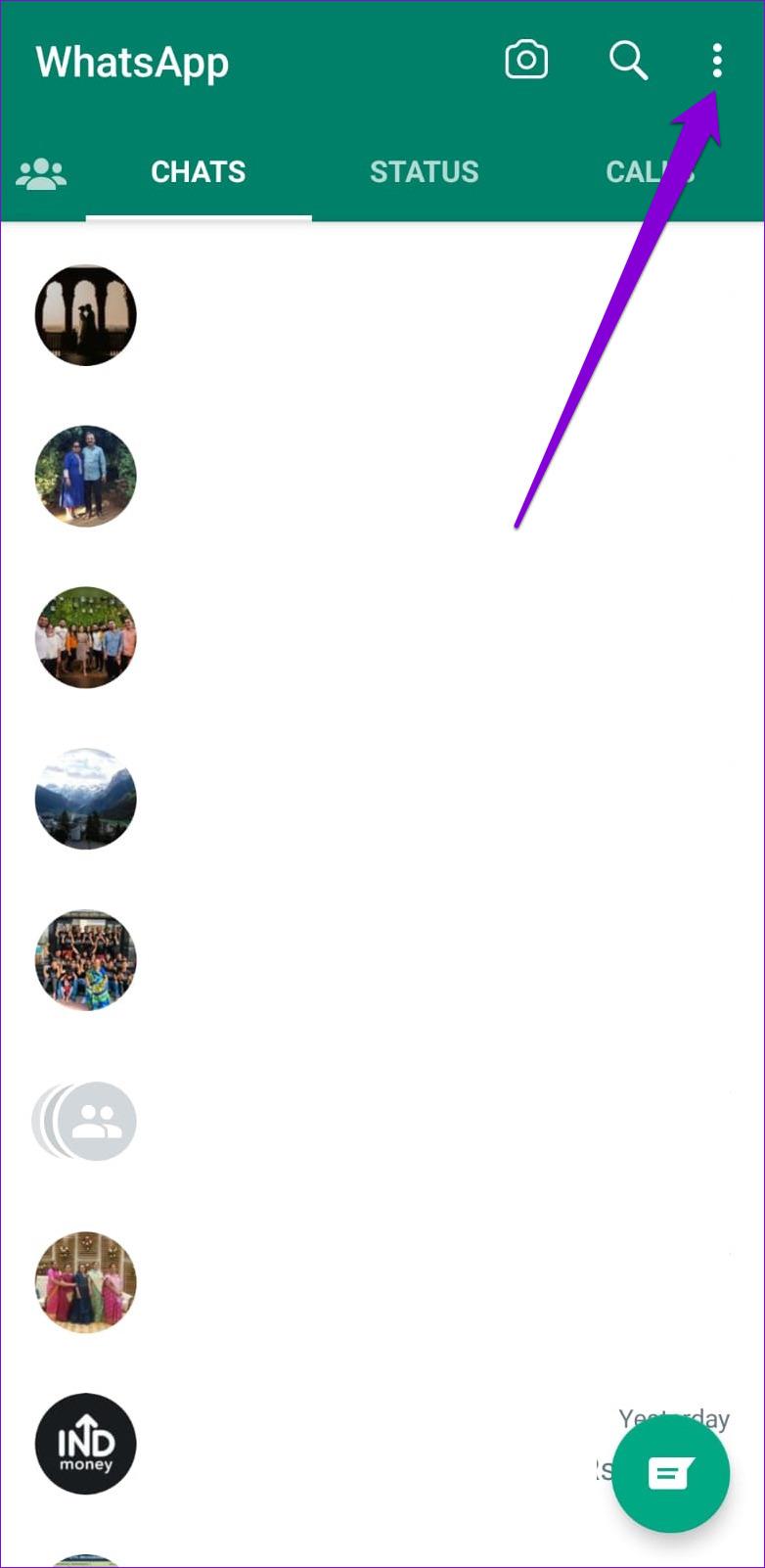
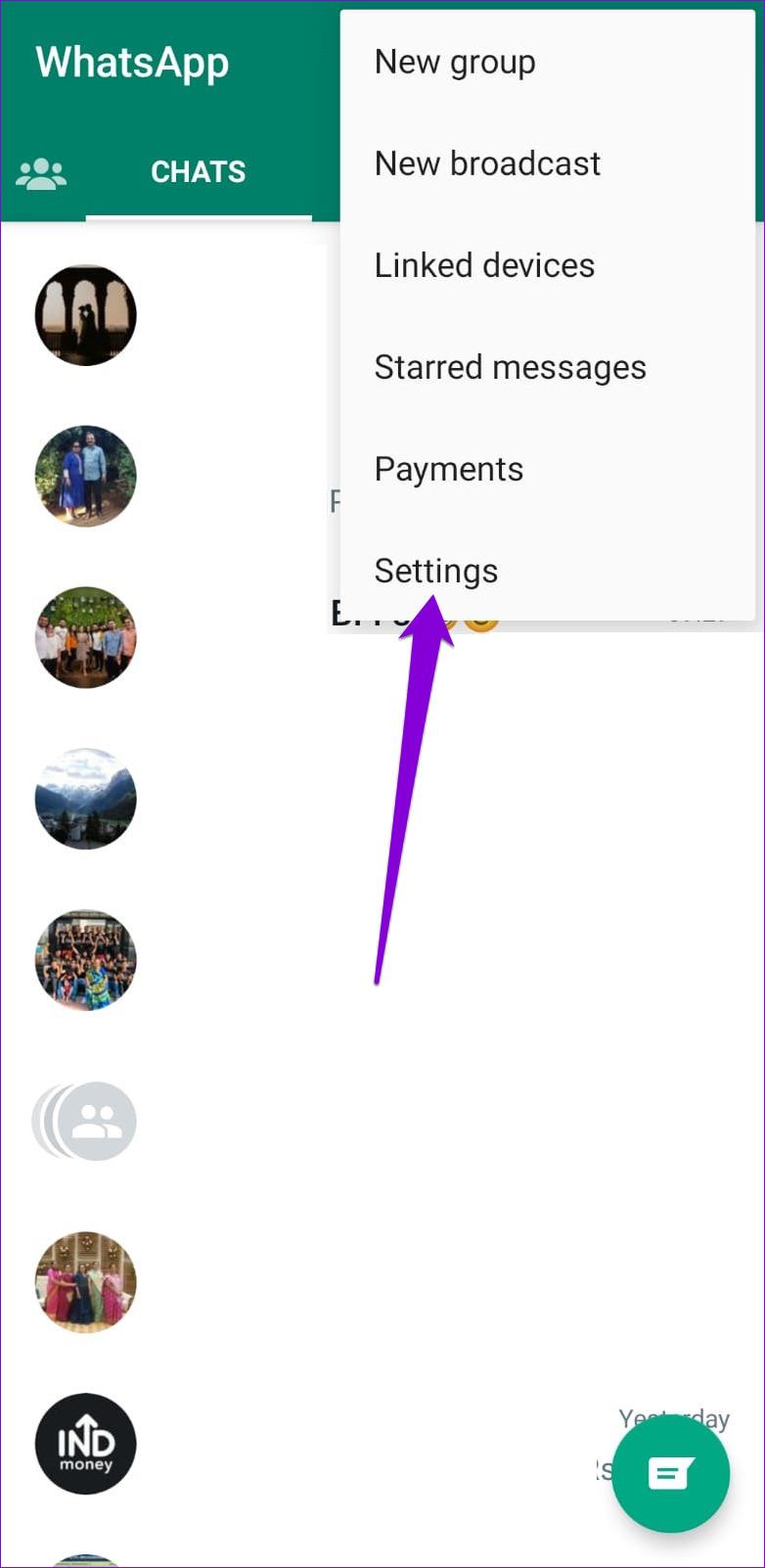
iPhone에서 WhatsApp을 사용하는 경우 오른쪽 하단에 있는 설정 탭을 탭하세요.
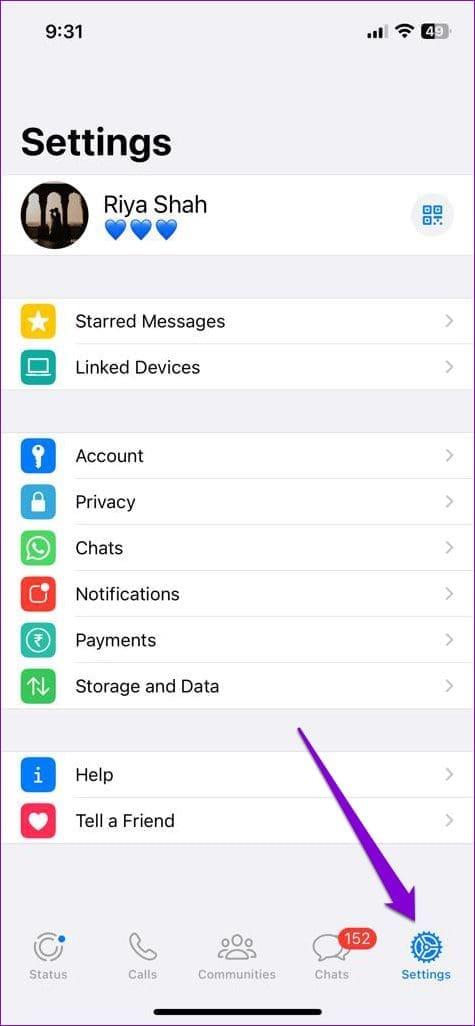
2단계: 저장 공간 및 데이터를 탭하세요.
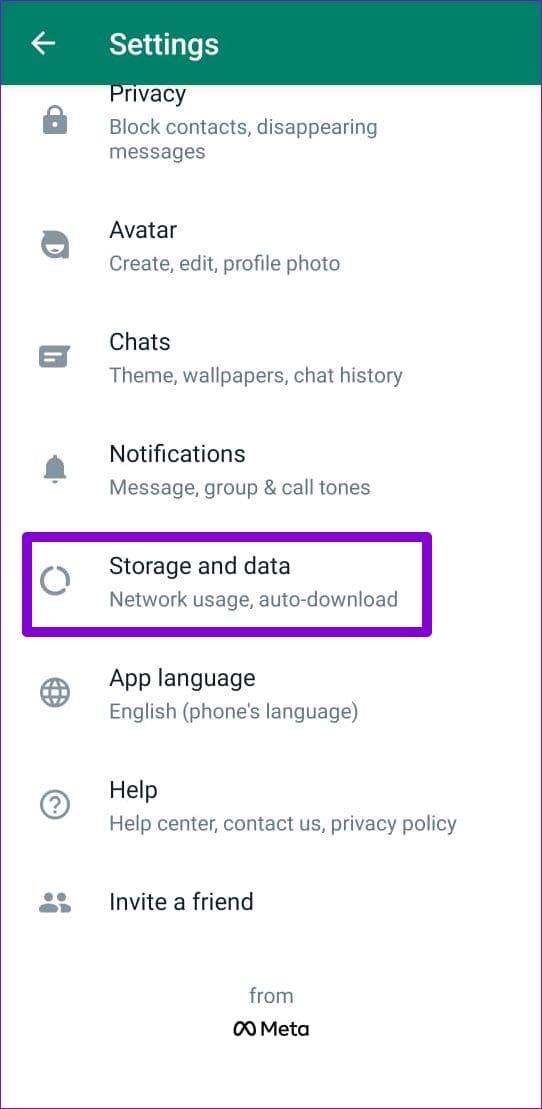
3단계: '통화에 더 적은 데이터 사용' 옆에 있는 스위치를 끕니다.
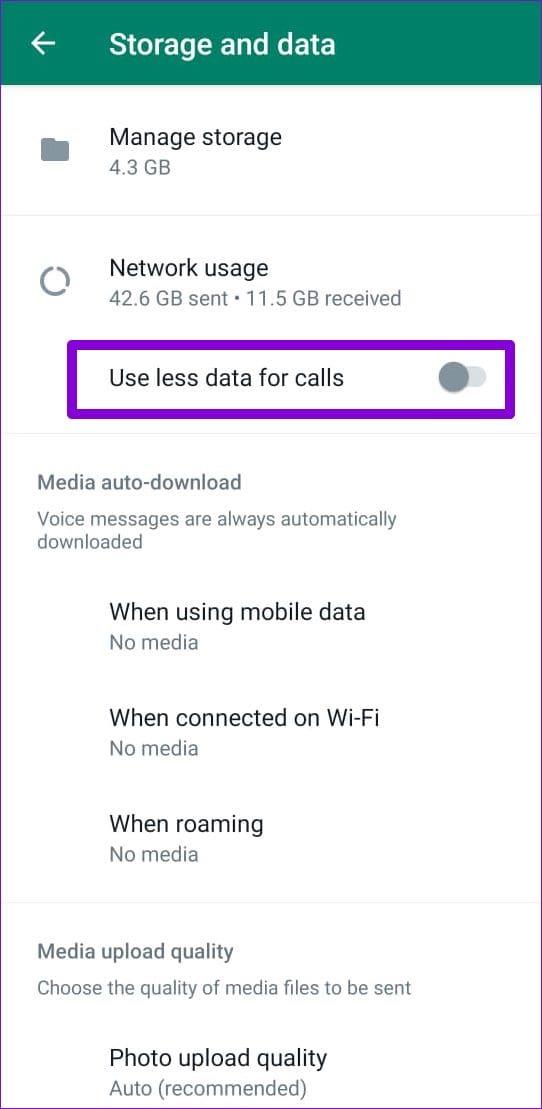
4. 배터리 절약 모드 끄기
휴대폰의 배터리 절약 모드로 인해 WhatsApp이 효율적으로 작동하지 않아 화상 통화 품질이 저하될 수 있습니다. Android 또는 iPhone에서 배터리 절약 모드를 끄는 방법은 다음과 같습니다.
기계적 인조 인간
1단계: 휴대폰에서 설정 앱을 열고 '배터리 및 기기 관리'를 탭하세요.
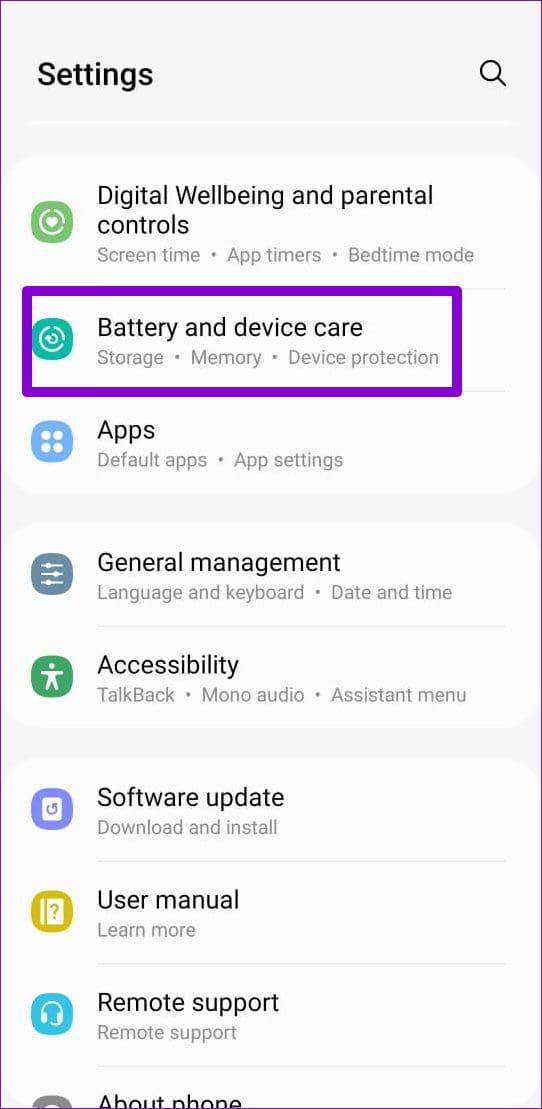
2단계: 배터리를 탭하고 절전 옆에 있는 토글을 비활성화합니다.
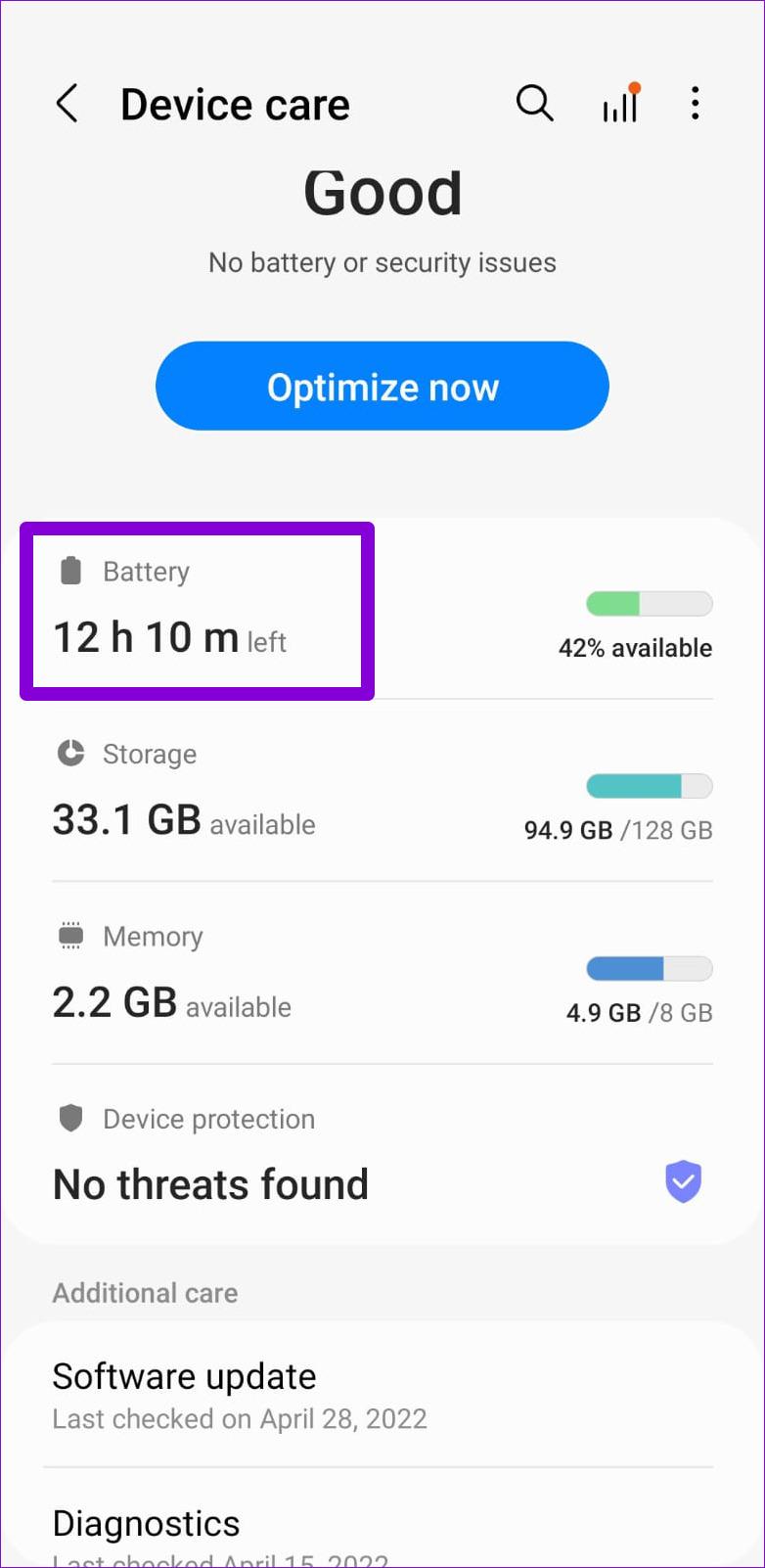
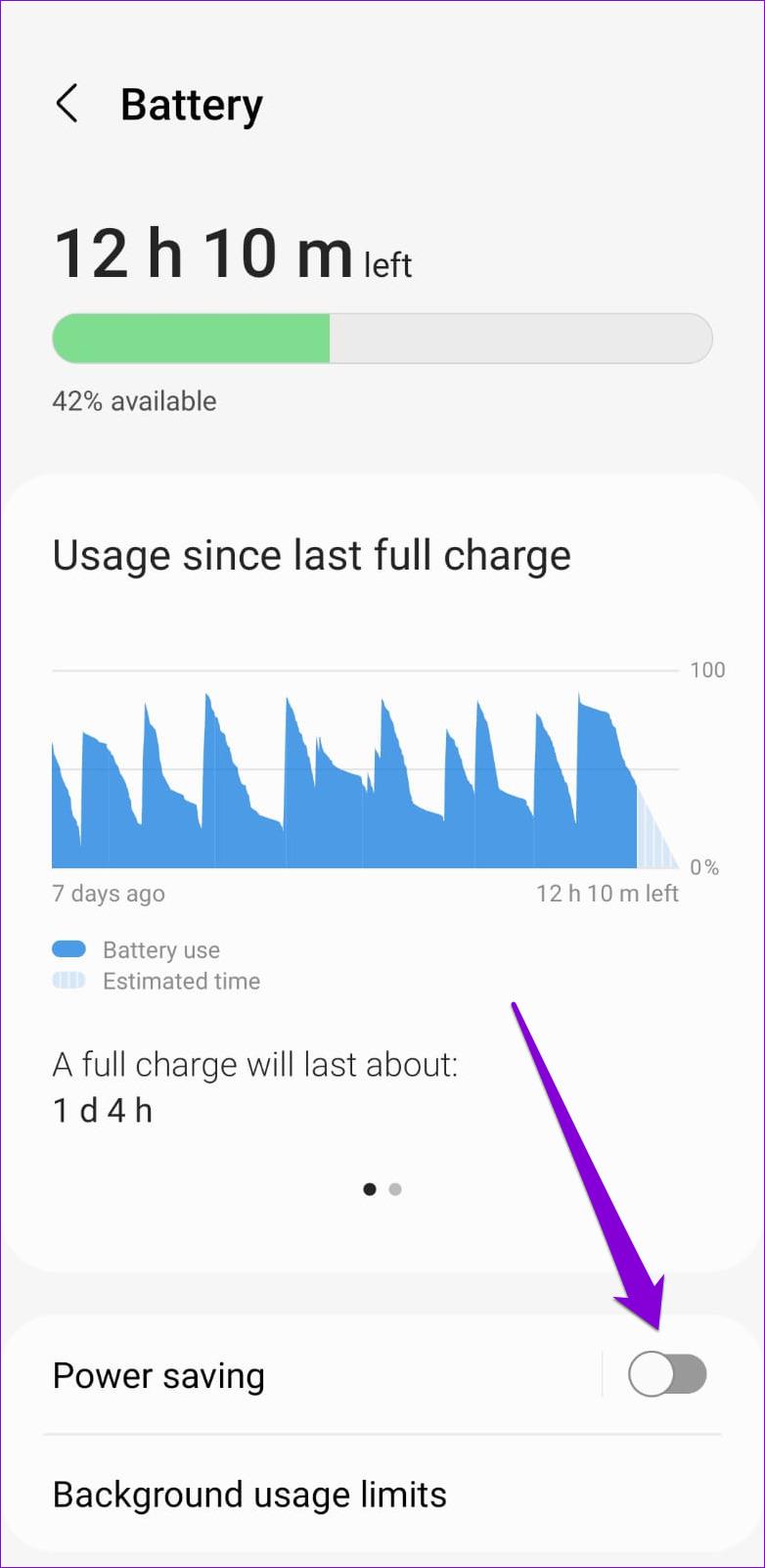
아이폰
iPhone의 배터리 절약 기능을 끄려면 설정 앱을 엽니다. 배터리로 이동하여 저전력 모드 옆에 있는 스위치를 끕니다.
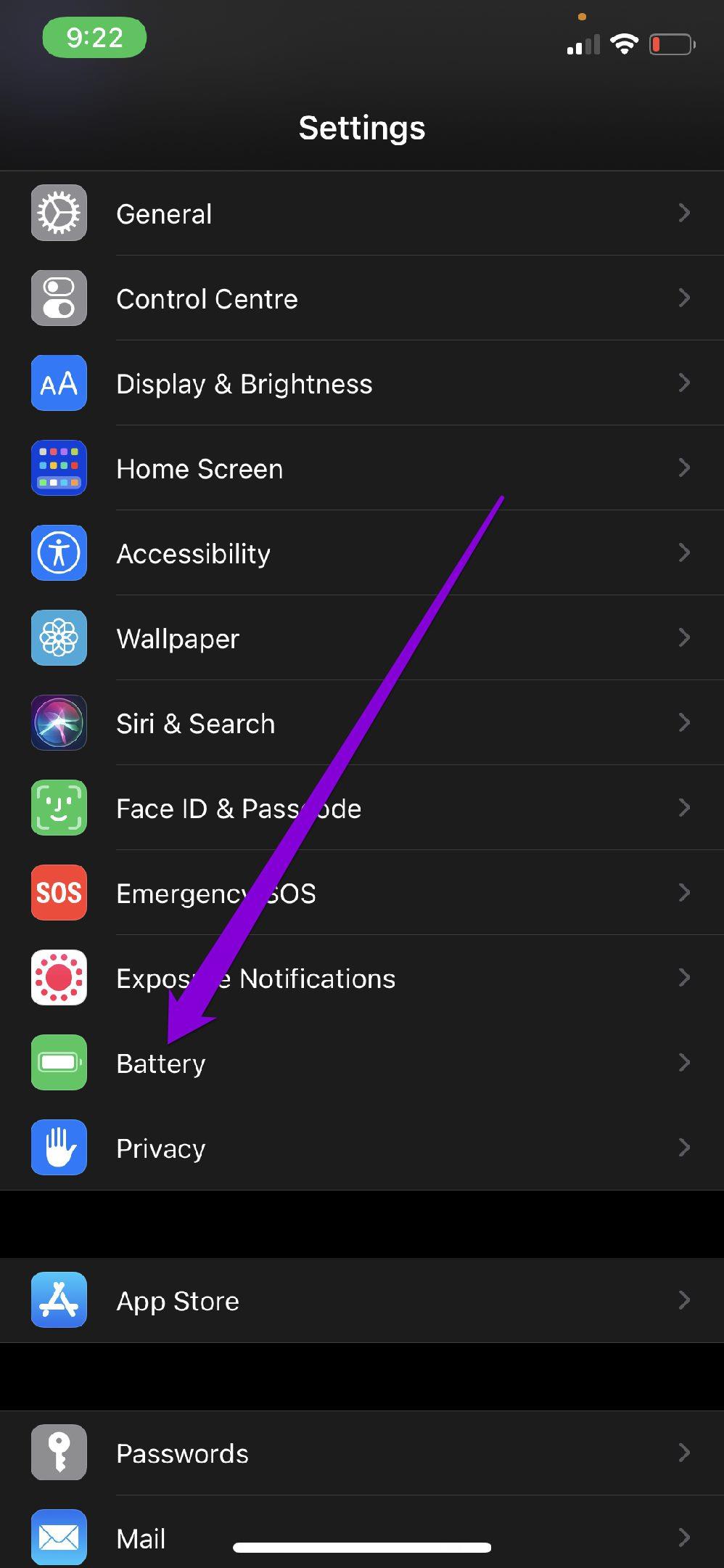
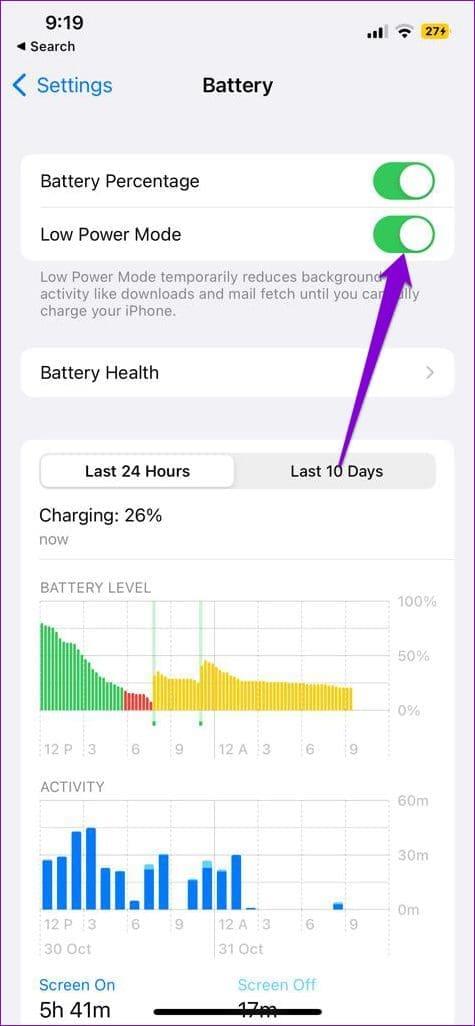
5. 데이터 절약 모드 비활성화
WhatsApp 화상 통화가 흐릿하거나 불분명한 또 다른 이유는 휴대폰이 데이터 절약 모드에 있기 때문입니다. 따라서 필요하지 않을 때는 비활성화하는 것이 가장 좋습니다.
기계적 인조 인간
1단계: 설정 앱을 열고 연결로 이동합니다.
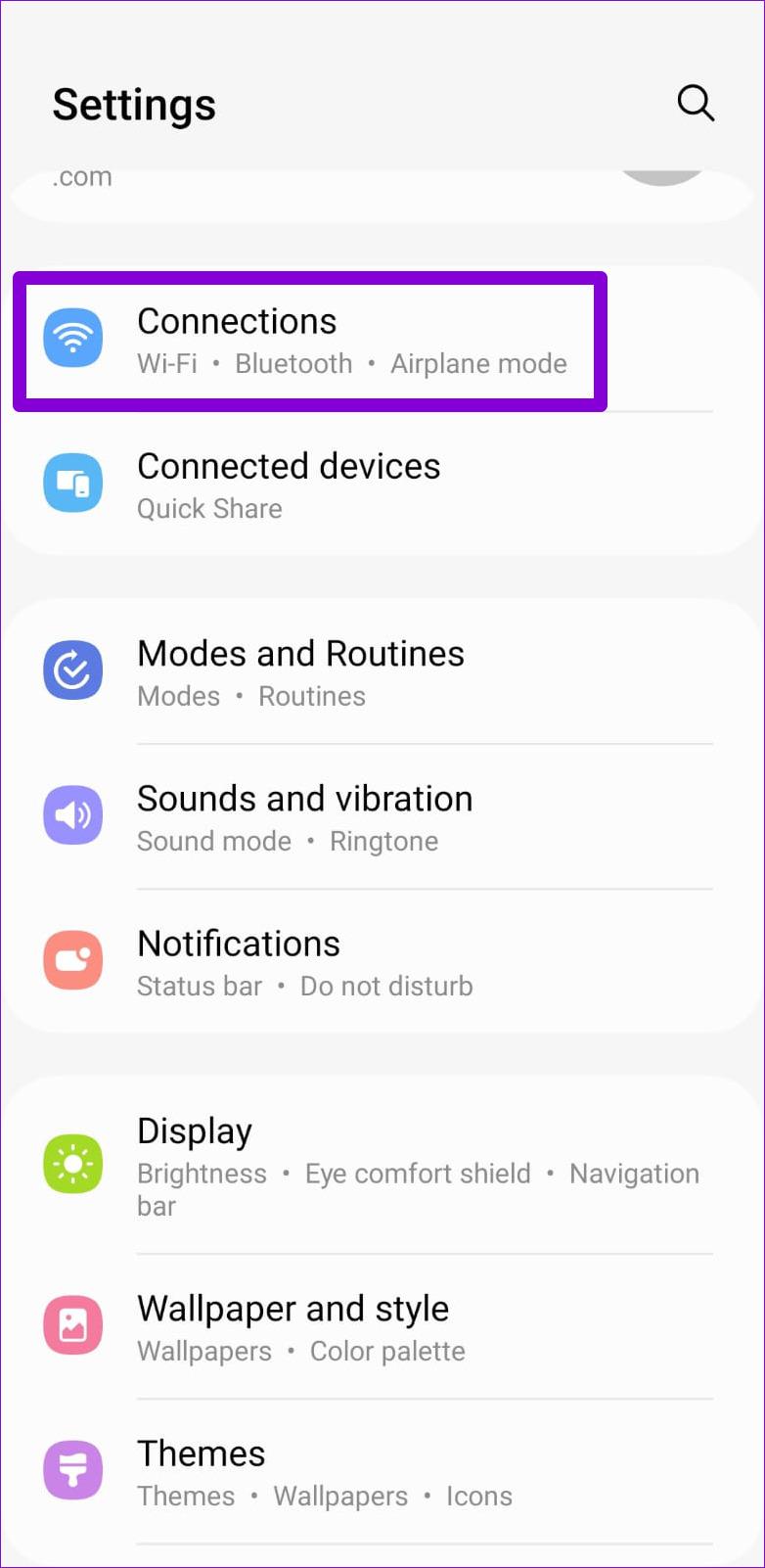
2단계: 데이터 사용량을 탭하고 다음 메뉴에서 데이터 절약 모드를 선택하세요.
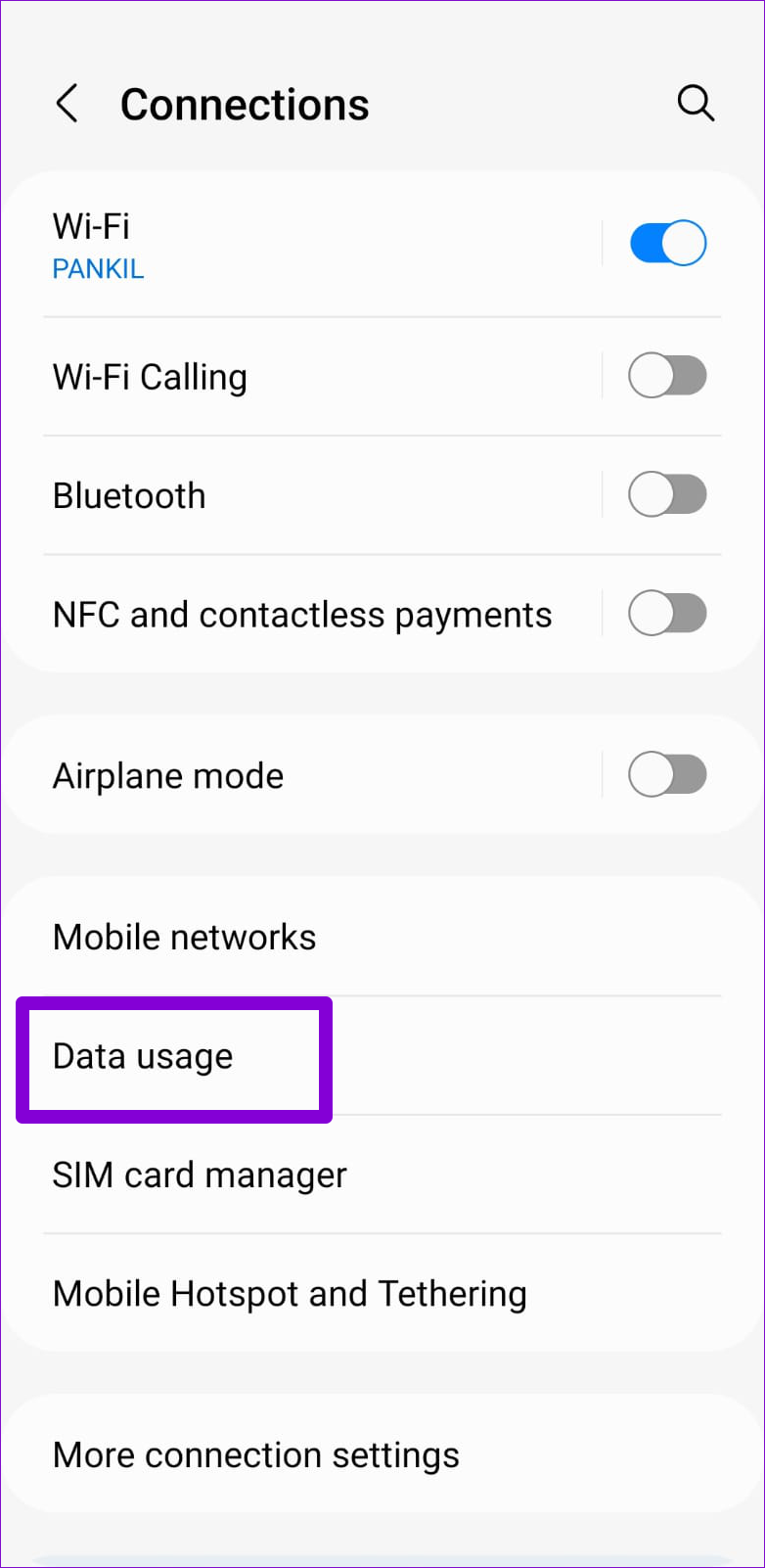
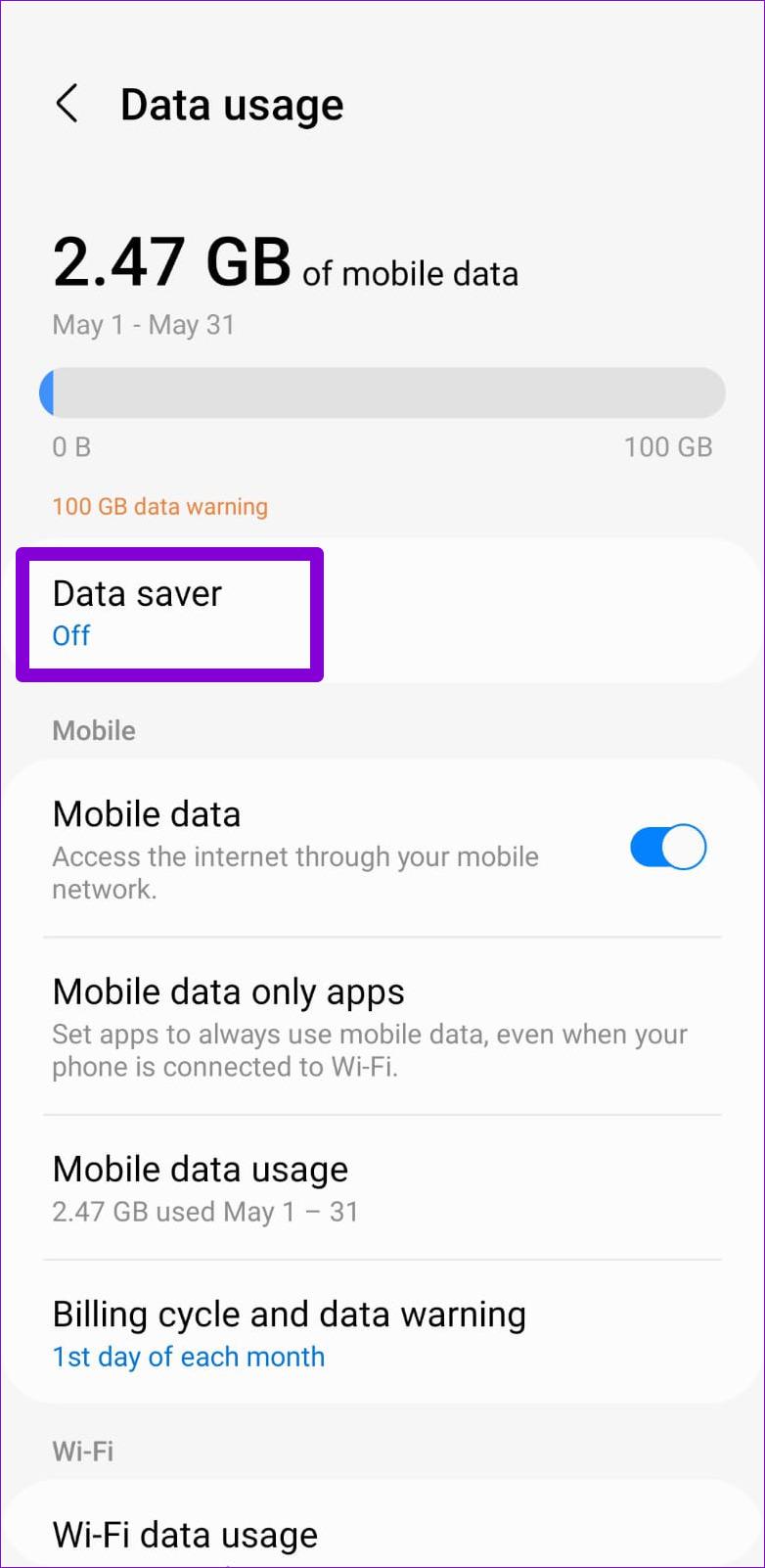
3단계: 지금 켜기 옆의 토글을 비활성화합니다.
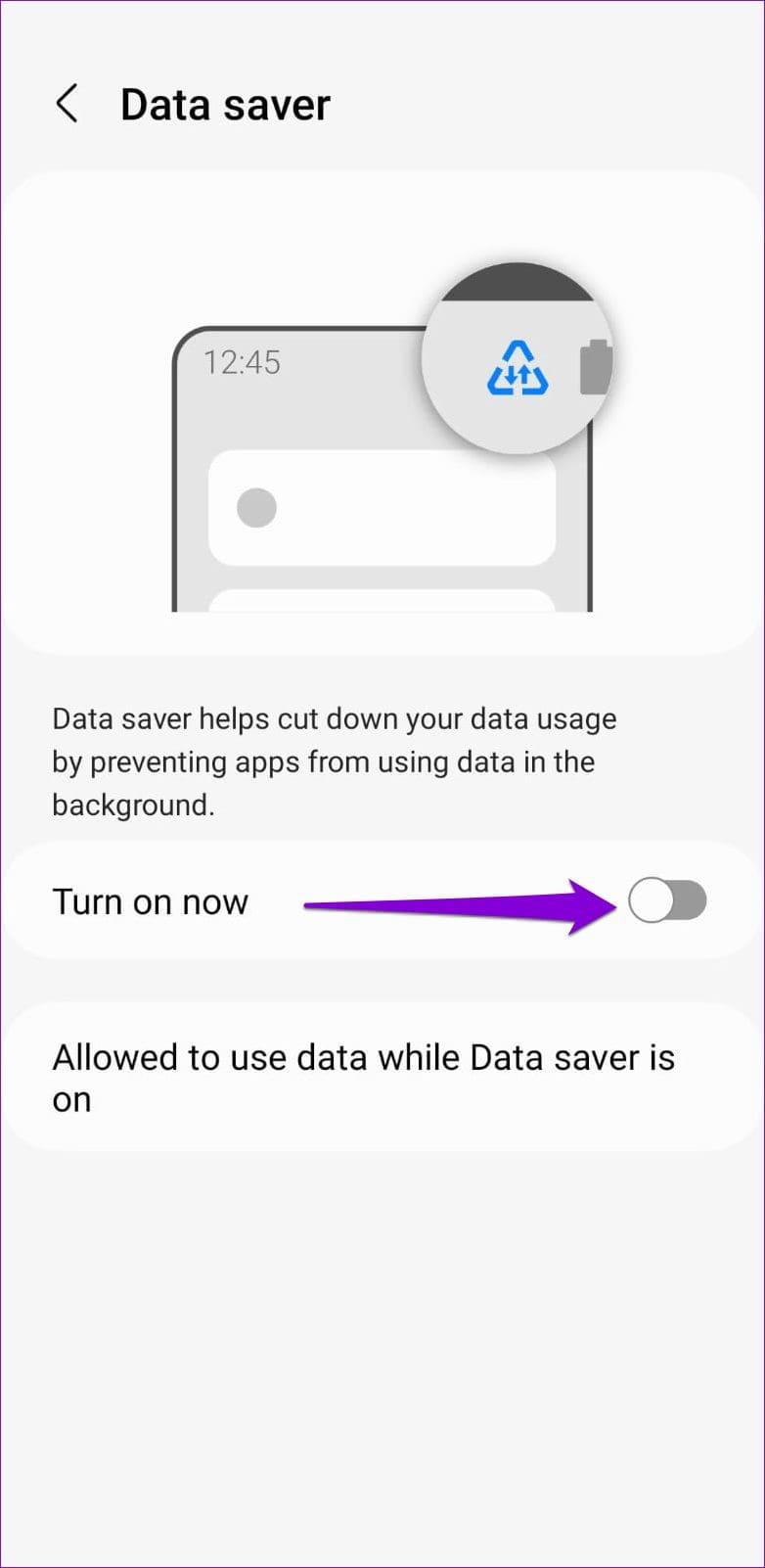
아이폰
1단계: 설정 앱을 열고 Wi-Fi를 선택합니다.
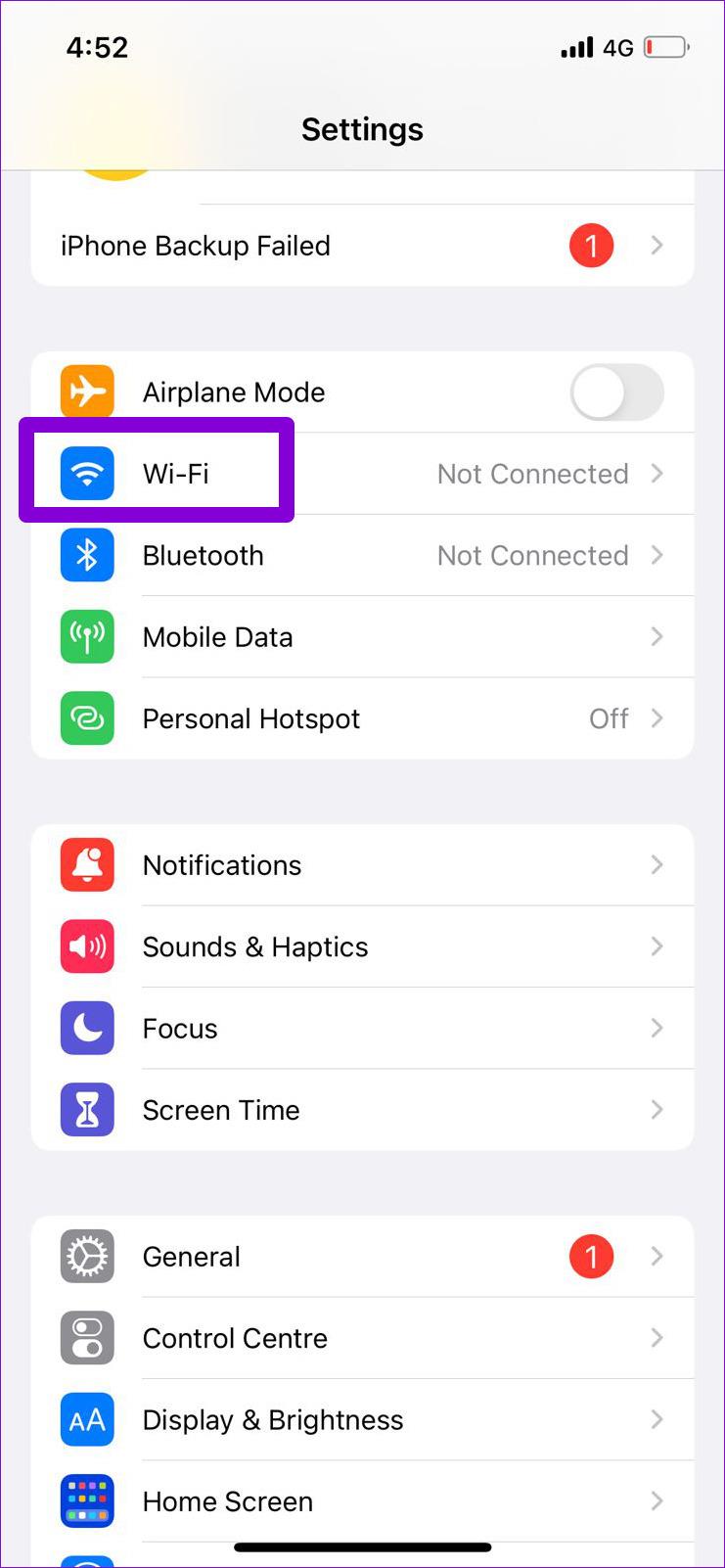
2단계: Wi-Fi 네트워크 옆에 있는 정보 아이콘을 누르고 저데이터 모드 옆에 있는 스위치를 끕니다.
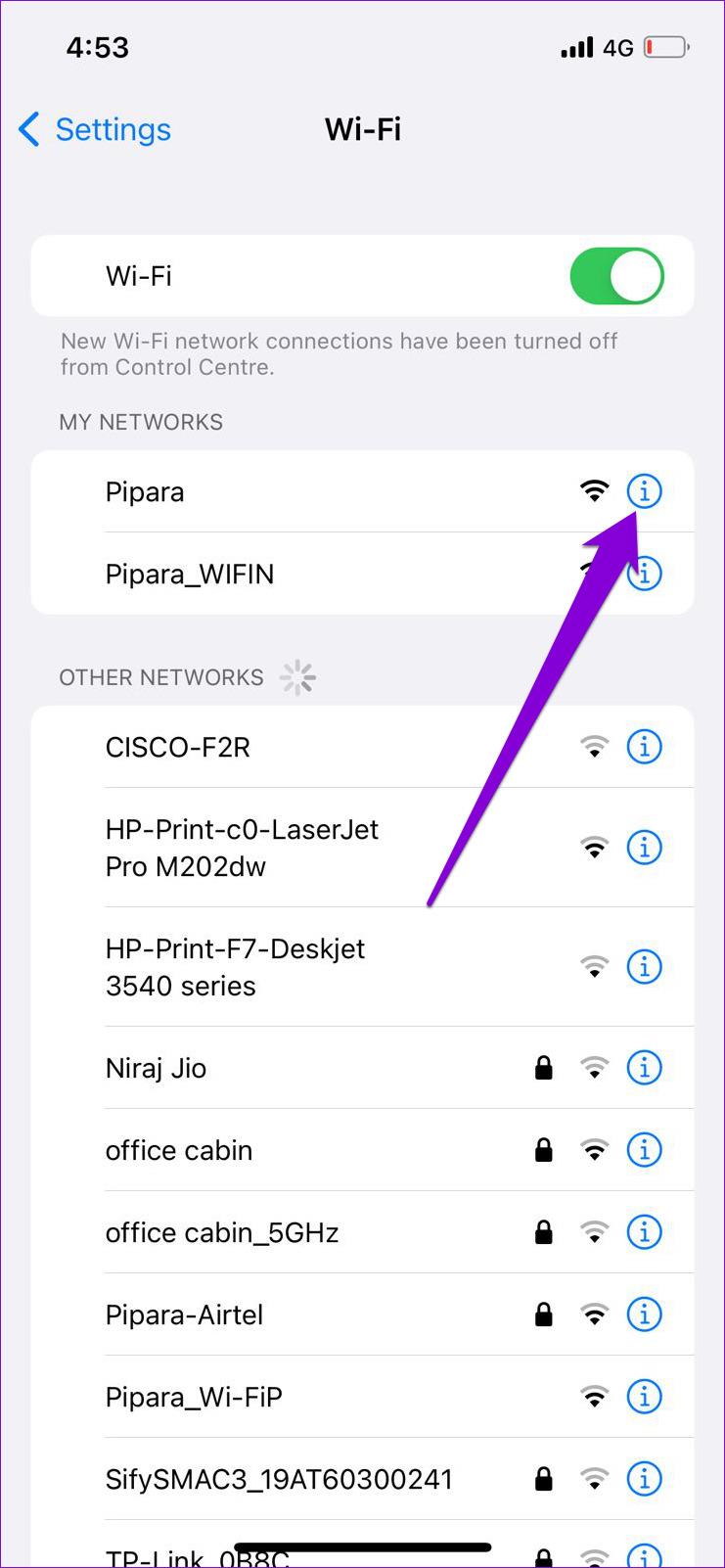
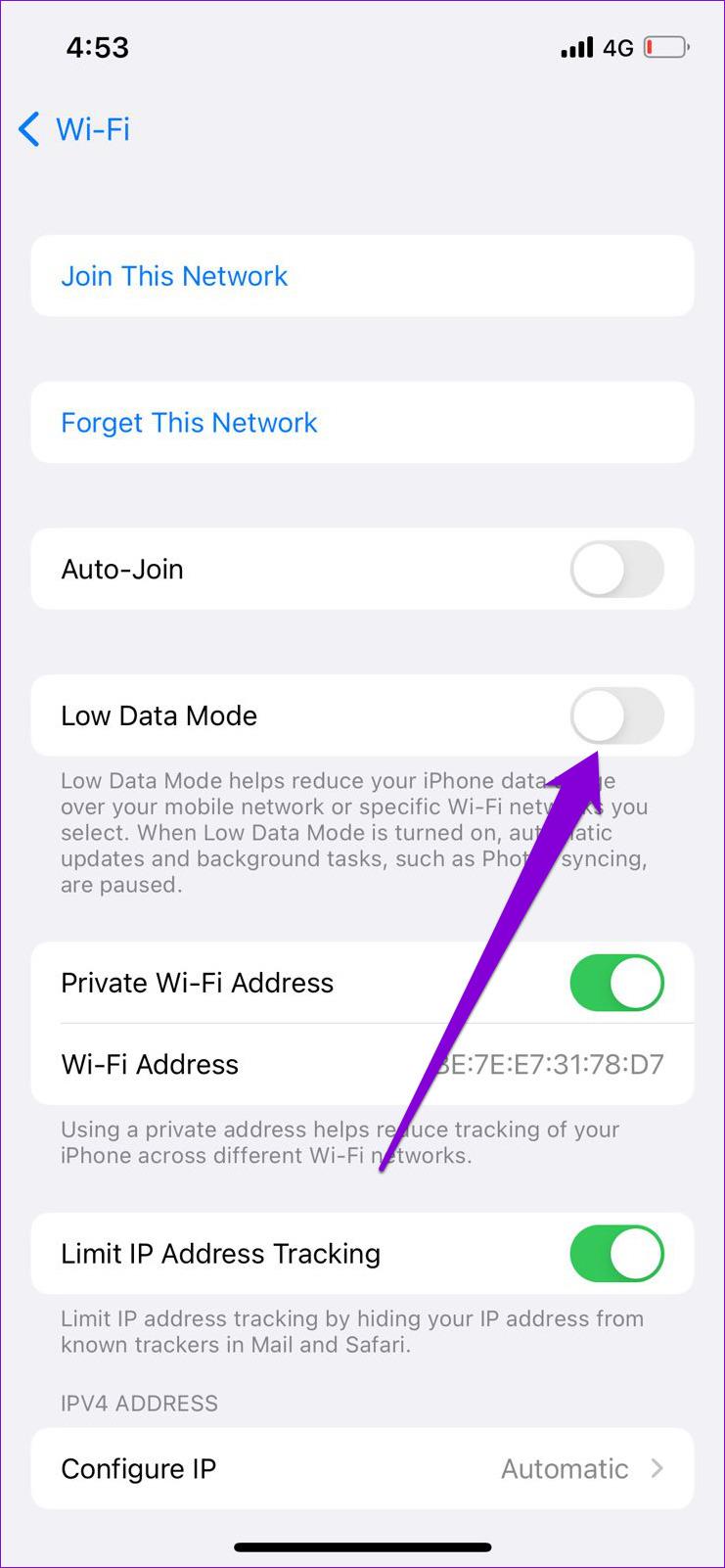
모바일 데이터로 WhatsApp을 사용하는 경우 다음 단계에 따라 저데이터 모드를 비활성화하세요.
1단계: iPhone에서 설정 앱을 열고 모바일 데이터를 탭합니다.
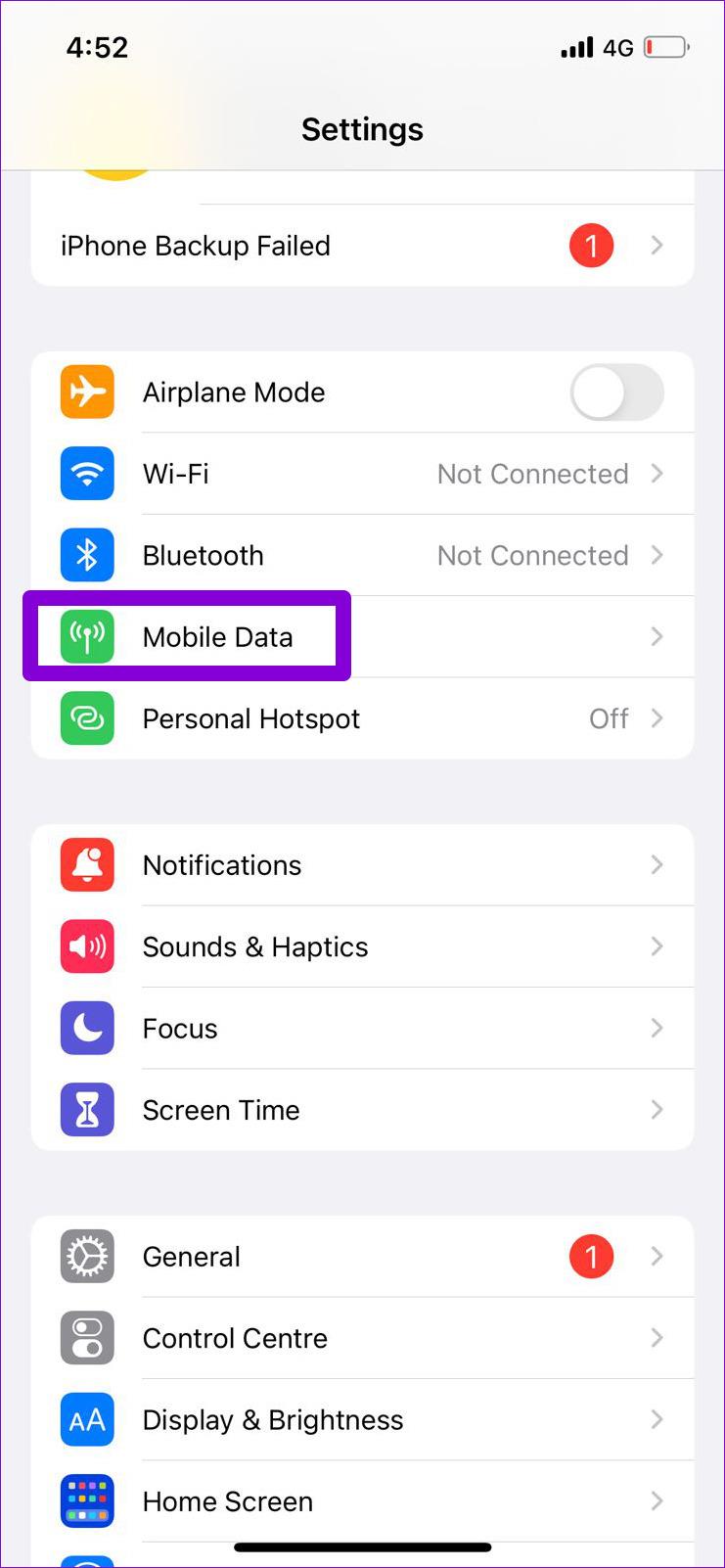
2단계: 모바일 데이터 옵션을 탭하고 저데이터 모드 옆의 토글을 비활성화합니다.

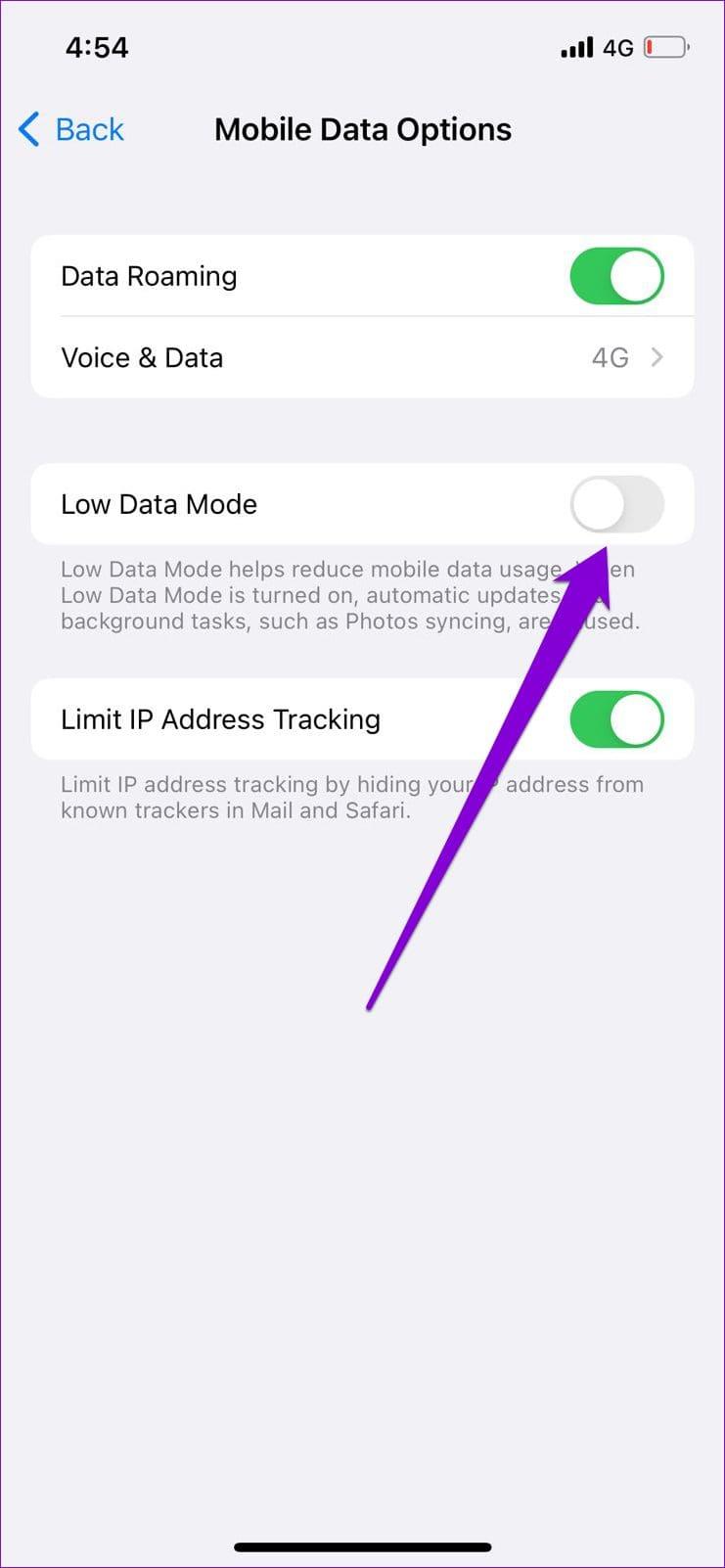
6. WhatsApp 캐시 지우기(안드로이드)
Android에서 WhatsApp을 계속 사용하면 자주 사용하는 데이터를 저장하기 위해 임시 파일이 생성됩니다. 이 데이터는 앱이 원활하게 실행되는 데 도움이 되지만, 손상되면 문제를 일으킬 수도 있습니다.
WhatsApp 캐시를 지우면 문제가 있는 임시 파일을 제거하고 앱이 원활하게 작동하는 데 도움이 됩니다. 이 프로세스는 개인 데이터를 손상시키지 않으므로 시도해도 아무런 해가 없습니다.
1단계: WhatsApp을 길게 누르고 나타나는 메뉴에서 'i' 아이콘을 탭합니다.
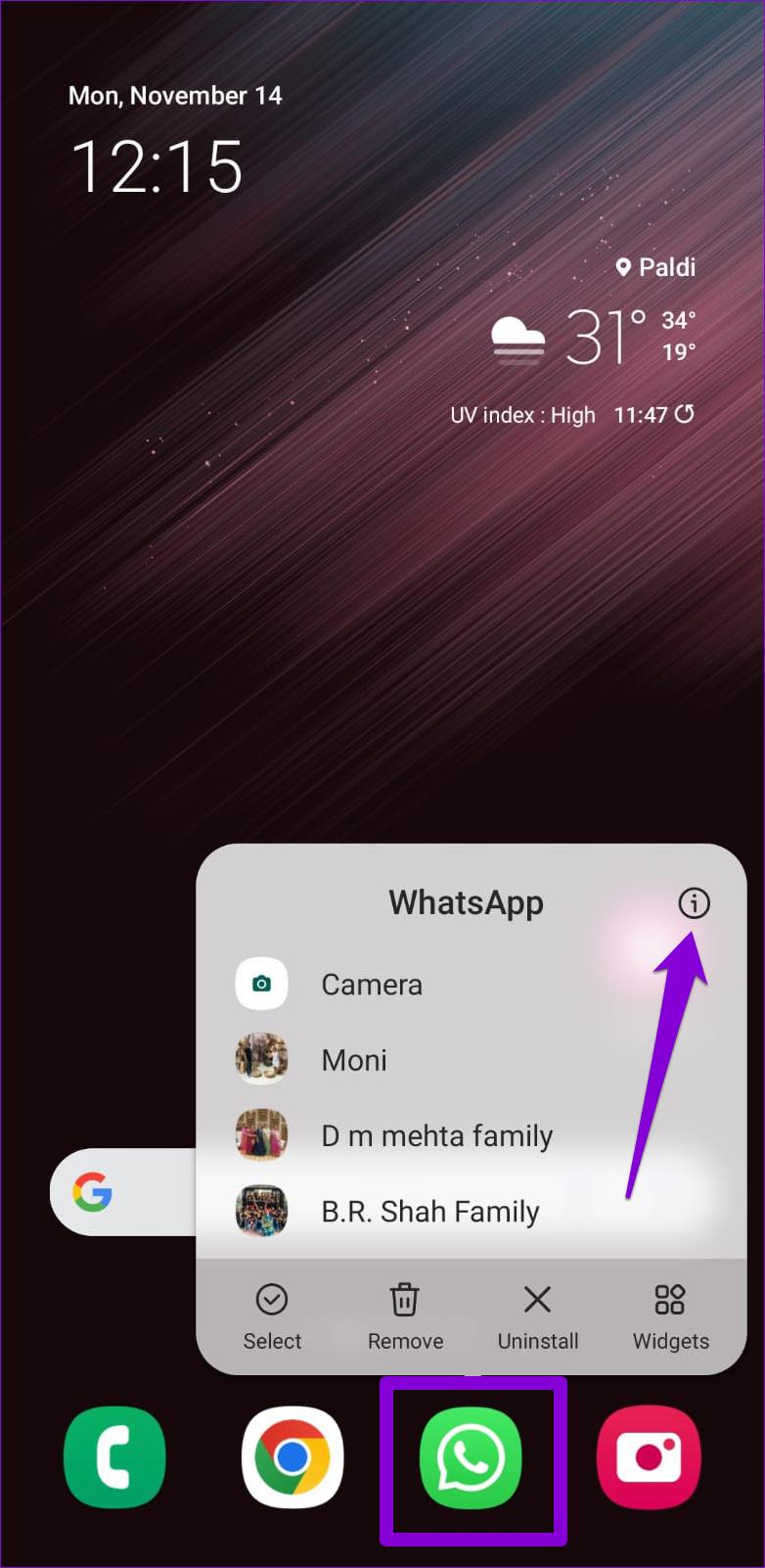
2단계: 저장소로 이동하여 하단의 캐시 지우기 옵션을 탭합니다.
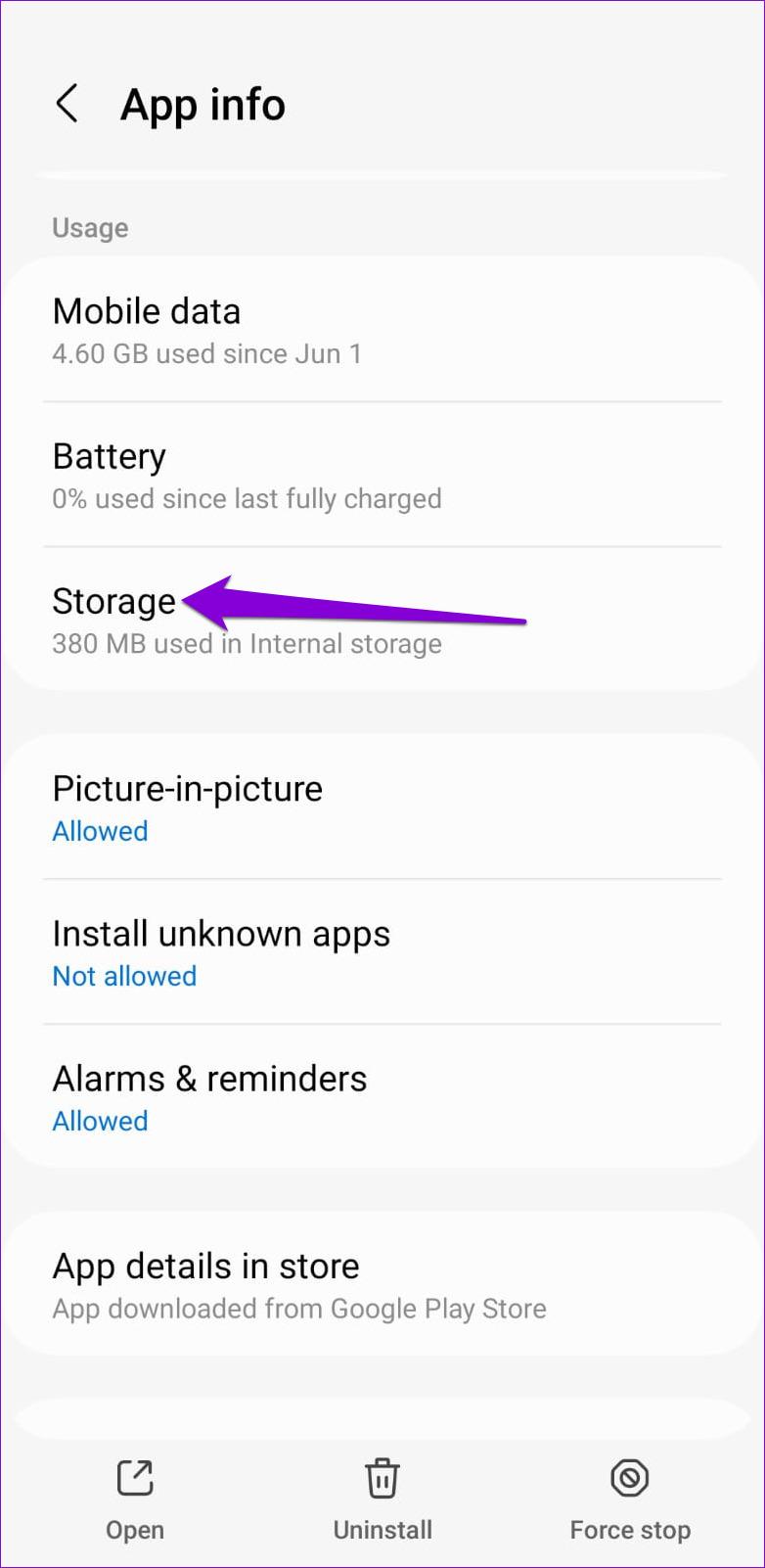
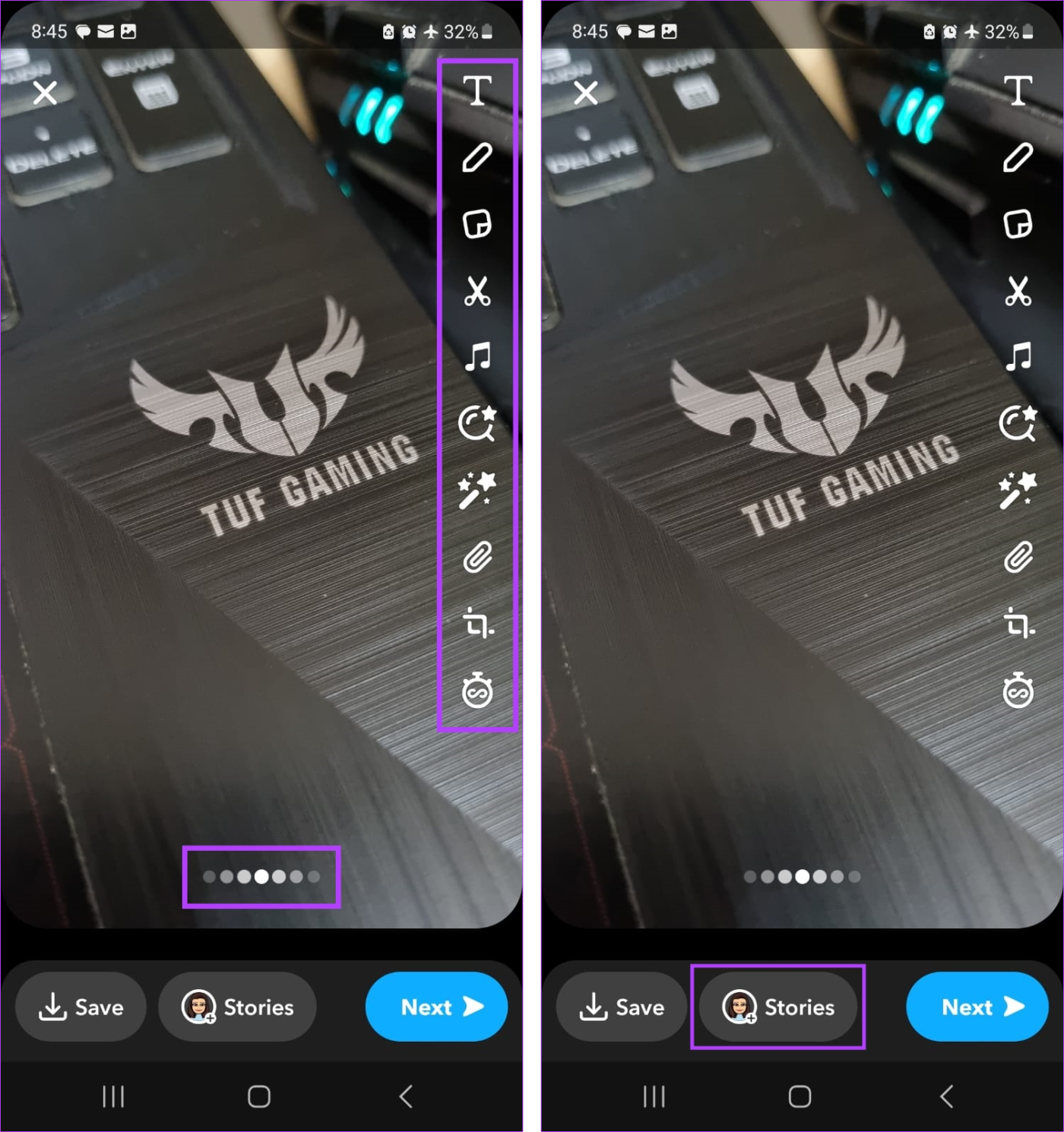
7. 앱 업데이트
WhatsApp은 정기적으로 모바일 앱 업데이트를 출시하여 새로운 기능을 추가하고 알려진 문제를 해결하며 전반적인 앱 성능을 향상시킵니다. 따라서 위의 해결 방법으로 WhatsApp의 화상 통화 품질이 향상되지 않으면 앱을 업데이트해 보세요.
Play Store(Android) 또는 App Store(iPhone)를 열고 WhatsApp을 검색하세요. WhatsApp에 대해 보류 중인 업데이트를 설치하려면 업데이트 버튼을 탭하세요.
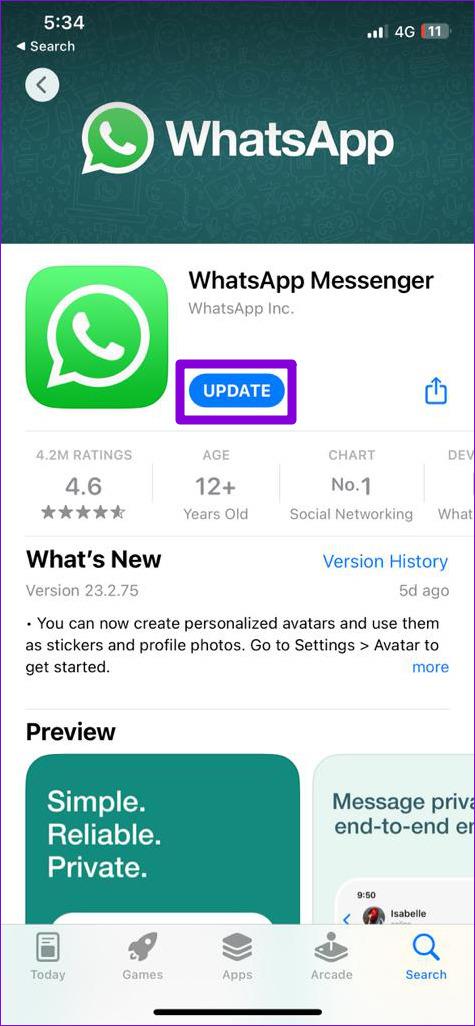
명확성과 자신감으로 연결
WhatsApp이 이를 활용하지 못하면 Android 또는 iPhone의 고급 카메라 하드웨어는 쓸모가 없습니다. 위에서 설명한 솔루션을 사용하면 WhatsApp의 열악한 화상 통화 품질을 수정하는 데 시간이 오래 걸리지 않았기를 바랍니다. WhatsApp 통화 시 전화벨이 울리지 않는 경우 이 문제 해결 문서를 참조하세요 .
WhatsApp 화상 통화 중에 혼란스러운 배경을 숨길 수 있는 방법을 찾고 계십니까? Android 또는 iPhone용 WhatsApp에서 배경을 흐리게 하는 방법 에 대한 가이드를 참조하세요 .
페이스북 스토리는 만드는 재미가 있습니다. 안드로이드 기기와 컴퓨터에서 스토리를 만드는 방법을 소개합니다.
이 튜토리얼을 통해 Google Chrome 및 Mozilla Firefox에서 삽입된 비디오 자동 재생 기능을 비활성화하는 방법을 알아보세요.
삼성 갤럭시 탭 A가 검은 화면에 멈추고 전원이 켜지지 않는 문제를 해결합니다.
아마존 파이어 및 파이어 HD 태블릿에서 음악 및 비디오를 삭제하여 공간을 확보하고, 정리를 하거나 성능을 향상시키는 방법을 지금 읽어보세요.
아마존 파이어 태블릿에서 이메일 계정을 추가하거나 삭제하는 방법을 찾고 계신가요? 우리의 포괄적인 가이드가 단계별로 과정을 안내해 드립니다. 좋아하는 장치에서 이메일 계정을 간편하게 관리하세요. 이 꼭 읽어야 할 튜토리얼을 놓치지 마세요!
안드로이드 기기에서 앱이 시작 시 자동으로 실행되지 않도록 영구적으로 방지하는 두 가지 솔루션을 보여주는 튜토리얼입니다.
이 튜토리얼은 Google 메시징 앱을 사용하여 안드로이드 기기에서 문자 메시지를 전달하는 방법을 보여줍니다.
아마존 파이어에서 구글 크롬을 설치하고 싶으신가요? 킨들 기기에서 APK 파일을 통해 구글 크롬 설치하는 방법을 알아보세요.
안드로이드 OS에서 맞춤법 검사 기능을 사용하거나 비활성화하는 방법.
다른 장치의 충전기를 내 전화기나 태블릿에서 사용할 수 있는지 궁금하신가요? 이 유익한 포스트에는 몇 가지 답변이 있습니다.







